
INTELICHEM® कंट्रोलर
फर्मवेअर अपग्रेड किट
स्थापना मार्गदर्शक

महत्त्वाच्या सुरक्षितता सूचना
सर्व सूचना वाचा आणि त्यांचे अनुसरण करा
या सूचना जतन करा
किट सामग्री
किट P/N 521498 मध्ये खालील आयटम समाविष्ट केले आहेत
- प्रोग्रामर IntelliChem® कंट्रोलर - P/N 521469
- इन्स्टॉलेशन गाइड (हे मॅन्युअल)
सिस्टम आवश्यकता
- Windows® 10, 8 किंवा 7
तांत्रिक सहाय्य (यूएस)
सकाळी 8 ते संध्याकाळी 7.30 (यूएस ईस्टर्न आणि पॅसिफिक वेळ)
फोन: ५७४-५३७-८९००
संबंधित मॅन्युअल
IntelliChem कंट्रोलर इंस्टॉलेशन आणि वापरकर्ता मार्गदर्शक (P/N 521363)
IntelliChem® कंट्रोलर फर्मवेअर अपडेट सूचना
IntelliChem कंट्रोलर फर्मवेअर अद्यतने Microsoft ® Windows आवृत्ती 10, 8, किंवा 7 चालविणार्या संगणकावरील USB पोर्टशी कनेक्ट केलेले अपडेट प्रोग्रामर वापरून केली जातात.
प्रोग्रामर केबल्स कनेक्ट करा
- IntelliChem कंट्रोलरशी पॉवर डिस्कनेक्ट करा. समोरचे कव्हर उघडा आणि IntelliChem कंट्रोलर सर्किट बोर्डच्या उजव्या बाजूला 18 VAC पुरवठा कनेक्टर J10 डिस्कनेक्ट करा (खाली दाखवल्याप्रमाणे).
- टीप: IntelliChem कंट्रोलर सर्किट बोर्डला मिनी-सर्किट बोर्ड जोडलेले असल्यास, रिबन केबल IntelliChem कंट्रोलर सर्किट बोर्डवरून डिस्कनेक्ट करा.

- IntelliChem कंट्रोलर सर्किट बोर्डच्या वरच्या-डाव्या कोपर्यात ISP लेबल केलेले 6-पिन शीर्षलेख शोधा (खाली दर्शविल्याप्रमाणे).

- खाली दर्शविल्याप्रमाणे 6-पिन रिबन केबल कनेक्टरला ISP (सिस्टम प्रोग्रामिंगवर) पोर्टशी डाव्या बाजूला लाल पट्ट्यासह कनेक्ट करा.

- पॉवर कनेक्टर (J10) पुन्हा IntelliChem® कंट्रोलर सर्किट बोर्डशी कनेक्ट करा (पृष्ठ 1 पहा).
- मायक्रो USB केबल संगणकाला जोडू नका.
IntelliChem कंट्रोलर फर्मवेअर अपग्रेड सेटअप विझार्ड स्थापित करत आहे
- Pentair सॉफ्टवेअर येथून डाउनलोड करा: https://www.pentaircom/en/products/pookspa-equipment/poolautomation/intellichem_waterchemistrycontroller.html
- वर नेव्हिगेट करा घरमालक आणि प्रो संसाधने -> सॉफ्टवेअर
- डाउनलोड करा आणि अनझिप करा file: IntelliChem फर्मवेअर अपग्रेड v1-080.zip
- If ते तुमच्या संगणकावर अस्तित्वात आहे, CAPentairlIntelliCheml निर्देशिका हटवा.
- ICHEM 1060 फोल्डरमधून, अनझिप करा file: IntelliChem_Firmware_Upgrade_v1- 060.zip
- वर डबल-क्लिक करून फर्मवेअर अपग्रेड सेटअप विझार्ड स्थापित करा file तुम्ही फक्त अनझिप केले IntelliChem_Firmware_Upgrade_v1-060.exe.
स्थापना पूर्ण करण्यासाठी स्क्रीन संदेशाचे अनुसरण करा.
टीप: Windows 10 साठी, INF कॉन्फिगरेशन file स्थापनेच्या या पद्धतीशी सुसंगत नाही. सर्व त्रुटी संदेशांकडे दुर्लक्ष करा. "ठीक आहे" निवडा किंवा “बंद” सुरू ठेवण्यासाठी आणि इंस्टॉलेशन पूर्ण करा. अवरुदे प्रोग्रामिंग युटिलिटी आणि पोलोलू ड्रायव्हर स्थापित केले जातील. - स्थापना पूर्ण करण्यासाठी स्क्रीन संदेशाचे अनुसरण करा.
- सॉफ्टवेअर इंस्टॉलेशन पूर्ण झाल्यावर, खालील दोन कॉपी करा fileफोल्डरमध्ये एस C:IpentairlIntelliChernlICHEM_Script_1080.bat आणि ICHEM_v1.080.a90
- पुढे, IntelliChem आवृत्ती v1.080 कडे निर्देश करणारे नवीन iChem चिन्ह व्युत्पन्न करा. वर उजवे-क्लिक करा file वटवाघूळ, निवडा पाठवा, नंतर निवडा डेस्कटॉप (शॉर्टकट तयार करा).
प्रोग्रामिंग IntelliChem कंट्रोलर फर्मवेअर - IntelliChem कंट्रोलर युनिटला पॉवर लागू करा आणि Pololu रिबन केबलला IntelliChem कंट्रोलर ISP प्रोग्रामिंगशी कनेक्ट करा पोर्ट ISP J3.
- पोलोलु प्रोग्रामर बोर्डवरून मायक्रो यूएसबी केबल संगणकाच्या यूएसबी पोर्टशी कनेक्ट करा.
- Polulu डिव्हाइस ड्रायव्हर योग्यरित्या स्थापित केले आहे की नाही हे सत्यापित करण्यासाठी, Windows डिव्हाइस व्यवस्थापक खाली दर्शविल्याप्रमाणे प्रदर्शित केले पाहिजे.

- Windows 7, 8 वापरकर्त्यांसाठी: IntelliChem® कंट्रोलर फर्मवेअर आवृत्ती 1080 प्रोग्रामिंग सुरू करण्यासाठी डेस्कटॉप आयकॉन “IChem_ Script_1.080” वर डबल-क्लिक करा. प्रोग्रामिंग पूर्ण होण्याची प्रतीक्षा करा.

- Windows 10 वापरकर्त्यांसाठी:
• डेस्कटॉप आयकॉन ICHem_Script_1080 वर डबल-क्लिक करा
• फक्त डिव्हाइस व्यवस्थापकाकडून पोलोलु यूएसबी प्रोग्रॅमिंग COM पोर्ट नंबर एंटर करा (म्हणजे… 3)
समस्यानिवारण
प्रोग्रेस बार न दाखवता प्रोग्रामर बाहेर पडल्यास, सेटअप किंवा इन्स्टॉलेशनमध्ये एरर आली. खालील तपासा:
अ) प्रोग्रामर योग्यरित्या स्थापित केला आहे
b) IntelliChem® कंट्रोलर युनिट चालू आहे
c) ड्रायव्हर योग्यरित्या स्थापित केलेला आहे

पोलोलू प्रोग्रामरशी संवाद नाही, यूएसबी कनेक्शन तपासा.

IntelliChem कंट्रोलरशी संवाद नाही, IntelliChem कंट्रोलर बोर्डवर ISP शी कनेक्शन तपासा.

1620 Hawkins Ave., Sanford, NC 27330 • ५७४-५३७-८९००
10951 West Los Angeles Ave., Moorpark, CA 93021 • ५७४-५३७-८९००
www.pentair.com
Pentair चे सर्व ट्रेडमार्क आणि लोगो Pentair च्या मालकीचे आहेत किंवा त्याच्या जागतिक संलग्नांपैकी एक आहेत. IntelliChem ® हे Pentair Water Pool and Spa, Inc. आणि/किंवा युनायटेड स्टेट्स आणि/किंवा इतर देशांमधील त्याच्या संलग्न कंपन्यांचे नोंदणीकृत ट्रेडमार्क आहे. Microsoft आणि Windows हे Microsoft Corporation चे नोंदणीकृत ट्रेडमार्क आहे. आम्ही आमची उत्पादने आणि सेवा सतत सुधारत असल्यामुळे, Pentair पूर्वसूचनेशिवाय तपशील बदलण्याचा अधिकार राखून ठेवते. पेंटेअर एक समान संधी नियोक्ता आहे.
© 2019 पेंटेअर वॉटर पूल आणि स्पा, इंक. सर्व हक्क राखीव. हा दस्तऐवज सूचना न देता बदलू शकतो.
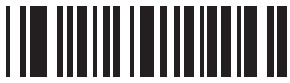 P/N 521499 – Rev C – 10/2019
P/N 521499 – Rev C – 10/2019
कागदपत्रे / संसाधने
 |
PENTAIR Intellichem कंट्रोलर फर्मवेअर अपग्रेड किट [pdf] स्थापना मार्गदर्शक Intellichem कंट्रोलर फर्मवेअर अपग्रेड किट |



